여러 장의 사진을 게시한 후 Instagram에서 태그를 편집하는 방법
올해 초 인스타그램 출시 갤러리 기능 사용자가 하나의 게시물에 여러 장의 사진과 동영상을 추가할 수 있도록 했습니다. 최근 유럽 여행에서 여러 장의 사진을 게시하려고 할 때 많은 시간을 절약할 수 있는 아주 멋진 기능입니다. 그러나 처음 출시될 때 완벽한 것은 없습니다. 그렇지 않아? 게시물에서 태그된 사람을 편집할 수 없습니다. 게시한 후에는 태그를 추가, 제거 또는 수정할 수 없습니다. 당신이 할 수 있는 것은 편집뿐이었습니다. 해시 게시물에서. 그러나 더 이상 최신 업데이트와 마찬가지로 Instagram은 피드백을 듣고 여러 사진을 게시한 후 Instagram에서 태그를 편집하거나 추가하는 기능을 포함했습니다. 업데이트는 이제 Android와 iOS 앱 모두에서 사용할 수 있습니다.
누군가를 태그하고 싶다는 이유만으로 인스타그램 갤러리 게시물을 삭제하고 새 게시물을 업로드할 생각조차 하지 않으셨나요? 더 쉬운 방법이 있습니다. 각 앱 스토어로 이동하여 앱을 최신 버전으로 업데이트하십시오.
최신 버전이 있으면 게시 후 다음 단계에 따라 Instagram에서 여러 장의 사진을 편집하십시오.
여러 장의 사진을 게시한 후 Instagram에서 태그 편집
1. Instagram을 실행하고 프로필에서 원하는 갤러리 게시물로 이동합니다.
2. 이제 3 점 게시물 오른쪽 상단에서 편집.
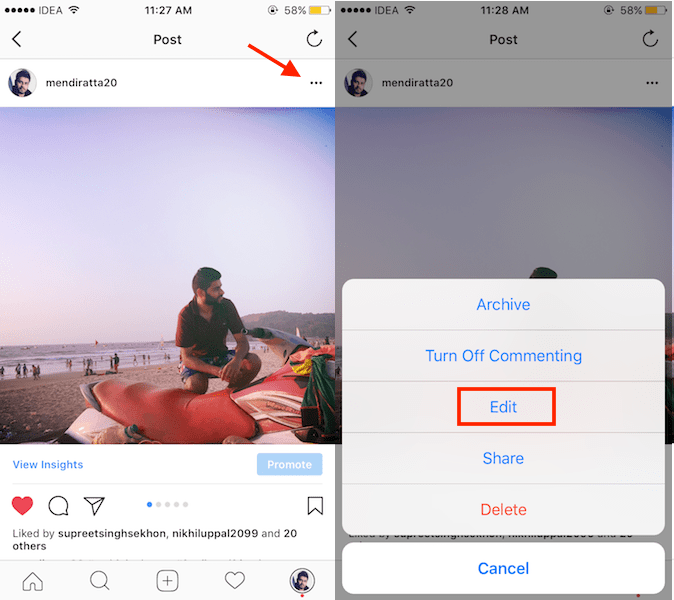
3. 기존에는 해시태그가 있는 화면이 있었는데 수정만 가능했습니다. 하지만 이제 해시태그와 함께 사진을 봐야 합니다. 누군가를 태그하려는 갤러리 게시물에서 원하는 사진이나 비디오로 이동합니다.

4. 누르세요. 꼬리표 게시물의 왼쪽 하단에 표시됩니다. 그런 다음 사진을 탭하고 태그할 사람의 사용자 이름을 언급합니다.
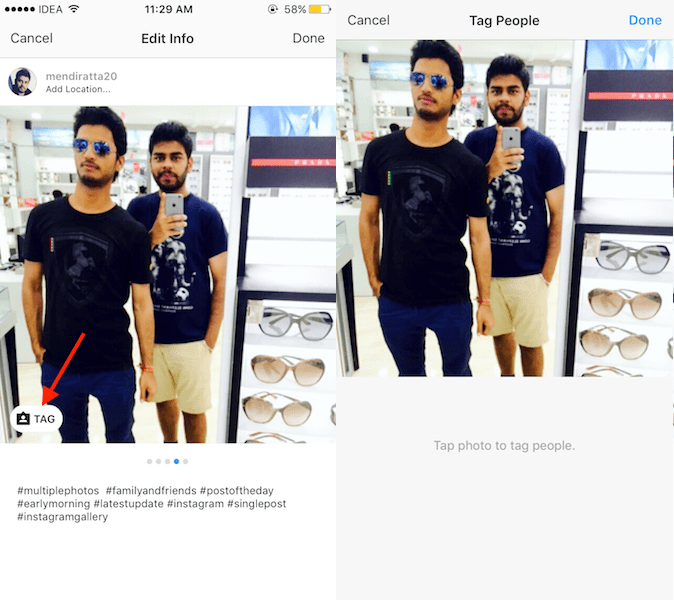
5. 태그 탭을 완료한 후 선택한다 오른쪽 상단에서 특정 사진/비디오에 대한 변경 사항을 저장합니다.

6. 마찬가지로 다른 사진과 동영상에 친구를 태그할 수 있습니다. 사진/동영상의 왼쪽 하단에 있는 태그 정보를 탭하고 태그를 살짝 눌러 태그를 제거할 수도 있습니다. 사용자 이름 사람의. 당신은 볼 것이다 x 아이콘 태그가 지정된 사용자 이름 옆에 있습니다. 태그를 제거하려면 탭하세요. 변경 사항을 저장하려면 완료를 누릅니다.
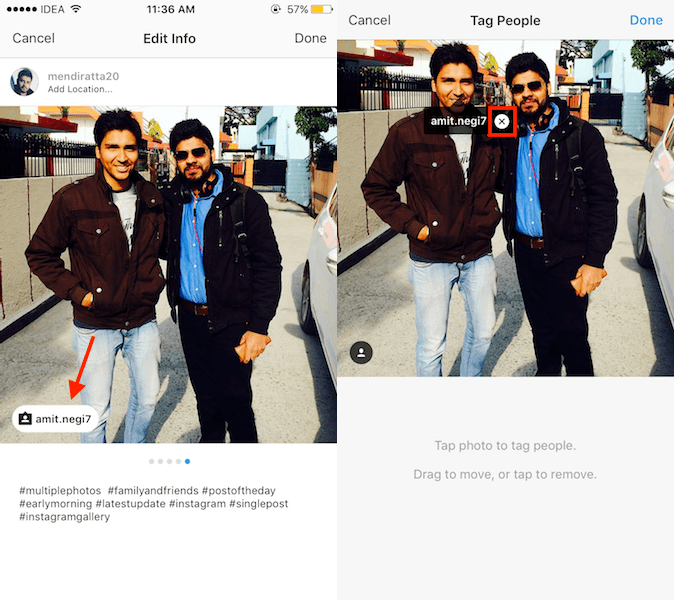
7. 마지막으로 갤러리 게시물의 변경 사항을 전체로 저장하려면 선택한다 오른쪽 상단에 있습니다.
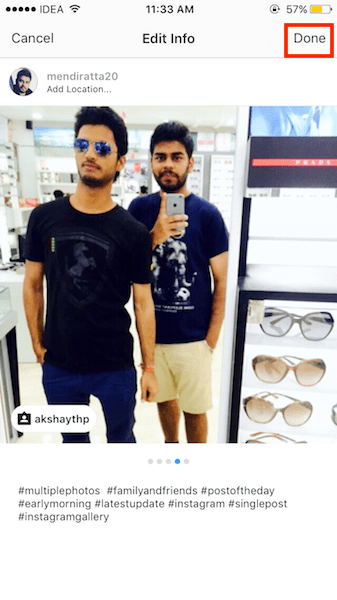
참고: 저에게는 Instagram 갤러리 태그 편집 기능이 있는 최신 버전으로 앱을 업데이트하기 전에 업로드된 게시물에 대해 편집된 태그가 업데이트되지 않았습니다.
인스타그램 갤러리 포스트를 많이 사용하신다면 이번 최신 기능으로 많은 문제가 해결되었으면 좋겠습니다.
이 편리한 기능에 대해 모두에게 알리기 위해 소셜 미디어에 기사를 공유하는 것을 잊지 마십시오.
마지막 기사